DELL U3014 User Manual [ru]
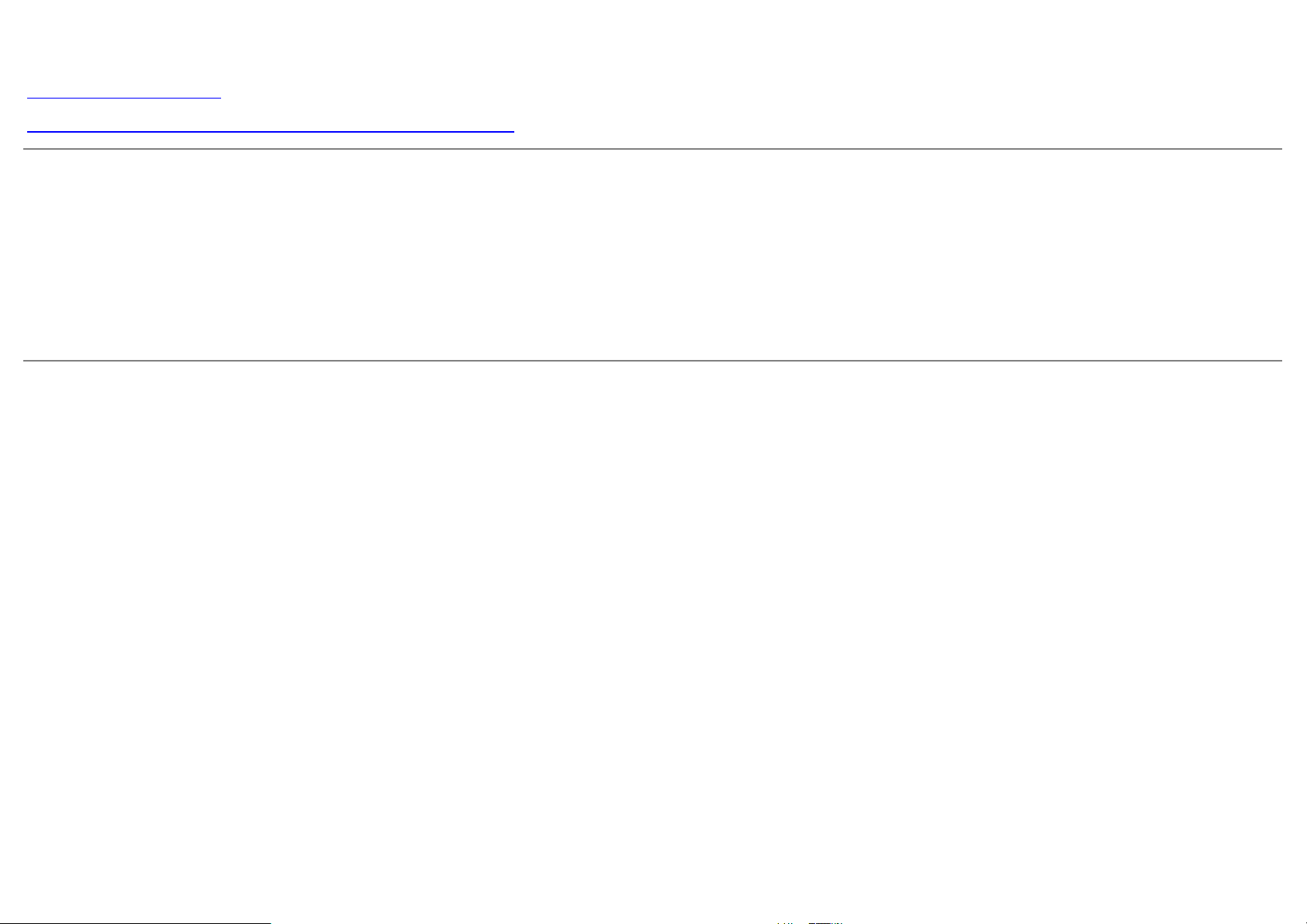
Плоский монитор Dell™ U3014
Руководство пользователя
Настройка разрешения дисплея 2560 x 1600 пикселов (максимум)
Информация в данном документе изменяется без предварительного уведомления.
© 2013 Dell Inc. Все права защищены
Копирование этих материалов любым способом без письменного разрешения компании Dell Inc. строго запрещается.
Товарные знаки, используемые в документе: Слово Dell и логотип DELL являются товарными знаками компании Dell Inc; Microsoft и Windows являются товарными знаками или защищенными товарными знаками корпорации Microsoft в Соединенных
Штатах и /или других странах. Intel является зарегистрированным товарным знаком компании Intel Corporation в США и других странах. ATI является торговой маркой компании Advanced Micro Devices, Inc; Словосочетание ENERGY STAR является
зарегистрированным товарным знаком Агентства по охране окружающей среды США (U.S. Environmental Protection Agency). Являясь партнером ENERGY STAR, компания Dell Inc. заявляет , что данное изделие соответствует нормативам ENERGY STAR
по эффективному использованию энергии .
Другие товарные знаки и торговые наименования могут использоваться в этом документе с указанием их правообладателей . Компания Dell Inc. заявляет об отказе от притязаний на любые товарные знаки и торговые наименование, кроме тех, что
принадлежат компании Dell.
Модель U3014t
февраль 2013г. Вып. A01
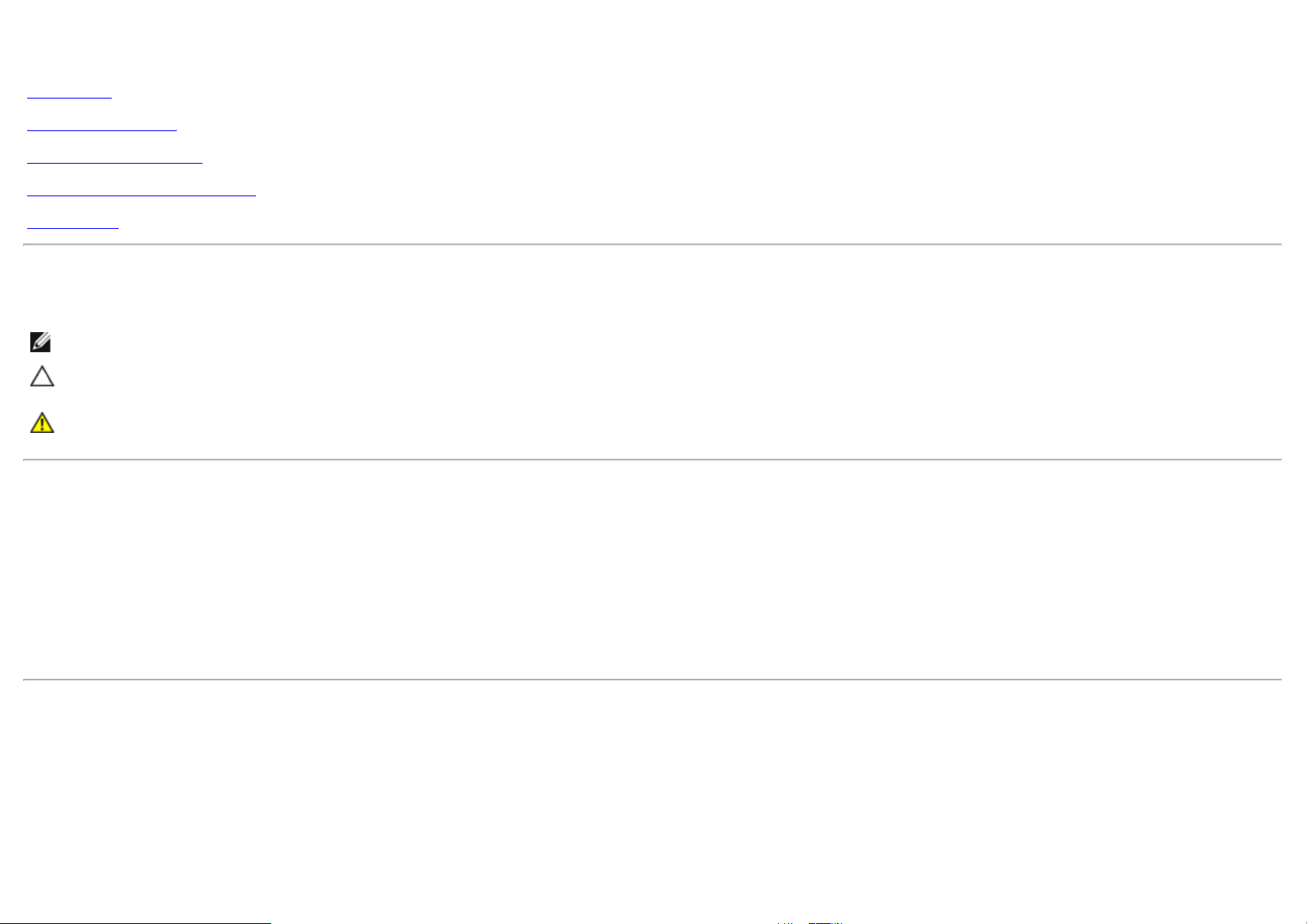
Плоский монитор Dell™ U3014 Руководство пользователя.
О мониторе
Настройка монитора
Эксплуатация монитора
Поиск и устранение неполадок
Приложение
Примечания, уведомления и предупреждения
ПРИМЕЧАНИЕ. ПРИМЕЧАНИЕ указывает на важную информацию, которая окажется полезной при работе с компьютером.
ВНИМАНИЕ! Предостережение с заголовком «ВНИМАНИЕ!» содержит информацию о возможном повреждении оборудования или потере данных и о том, как
избежать подобных проблем.
ОСТОРОЖНО! Предупреждение с заголовком «ОСТОРОЖНО!» содержит информацию о возможном причинении ущерба имуществу, вреда
здоровью людей или летальном исходе.
Информация, содержащаяся в этом документе, может быть изменена без предупреждения.
© Dell Inc., 2013. Все права защищены .
Воспроизведение любым способом без письменного согласия компании Dell Inc. строго запрещается.
Товарные знаки, используемые в документе: Слово
Штатах и /или других странах. Intel является зарегистрированным товарным знаком компании Intel Corporation в США и других странах. ATI является торговой маркой компании Advanced Micro Devices, Inc; Словосочетание ENERGY STAR является
зарегистрированным товарным знаком Агентства по охране окружающей среды США ( U.S. Environmental Protection Agency). Являясь партнером ENERGY STAR , компания Dell Inc. заявляет , что данное изделие соответствует нормативам ENERGY STAR по
эффективному использованию энергии .
Другие товарные знаки и торговые наименования могут использоваться в этом документе с указанием их правообладателей . Компания Dell Inc. заявляет об отказе от притязаний на любые товарные знаки и торговые наименование, кроме тех , что
принадлежат компании Dell.
Модель U3014t
февраль 2013г. Вып. A01
Dell
и логотип
DELL
являются товарными знаками компании Dell Inc;
Microsoft
и
Windows
являются товарными знаками или защищенными товарными знаками корпорации Microsoft в Соединенных
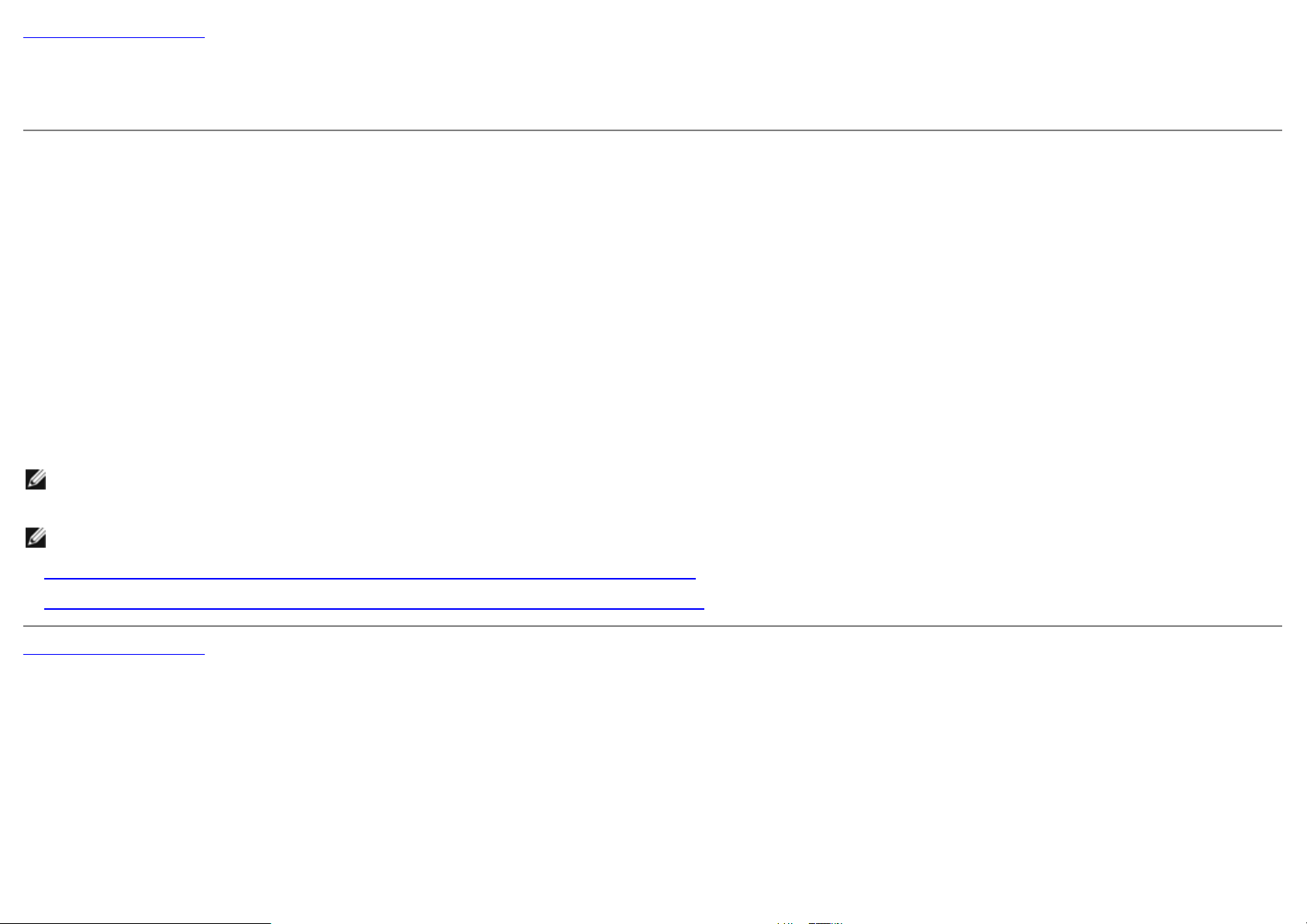
Вернуться к оглавлению
Настройка монитора
Плоский монитор Dell™ U3014
Настройка разрешения дисплея 2560 x 1600 пикселов (максимум)
Для оптимальной работы дисплея с операционными системами Microsoft® Windows® установите разрешение экрана 2560 x 1600 точек, выполнив приведенные ниже шаги:
®
В Windows Vista
1. Только в Windows
2. Правой кнопкой мыши щелкните рабочий стол и выберите пункт «Разрешение экрана».
3. Переместите ползунок регулятора разрешения, зажав его левой кнопкой мыши, до значения разрешения экрана 2560 X 1600.
4. Нажмите кнопку OK.
Если рекомендуемое разрешение не отображается в окне параметров, необходимо обновить графический драйвер. Выберите описание (из представленных ниже),
которое наиболее точно описывает ваш компьютер, и выполните следующие действия.
ПРИМЕЧАНИЕ. Если подключен планшет или плеер DVD/Blu-Ray , максимальное выходное разрешение может быть ограничено 1920 x 1080. В этом случае
переключите монитор при помощи экранного меню на режим видеоизображения 1:1, чтобы использовалось исходное разрешение планшета (при этом по бокам
экрана могут отображаться черные полосы).
ПРИМЕЧАНИЕ. В зависимости от видеокарты при подключении посредством интерфейса HDMI может поддерживаться только разрешение до
,Windows® 7 или Windows® 8.
®
8: выберите плитку «Рабочий стол» для отображения классического рабочего стола.
2560 X 1600 .
1: Если у вас ПК Dell™ или ноутбук Dell™ с доступом в Интернет, щелкните здесь.
2: Если у вас ПК, ноутбук или графическая карта не марки Dell™, щелкните здесь.
Вернуться к оглавлению
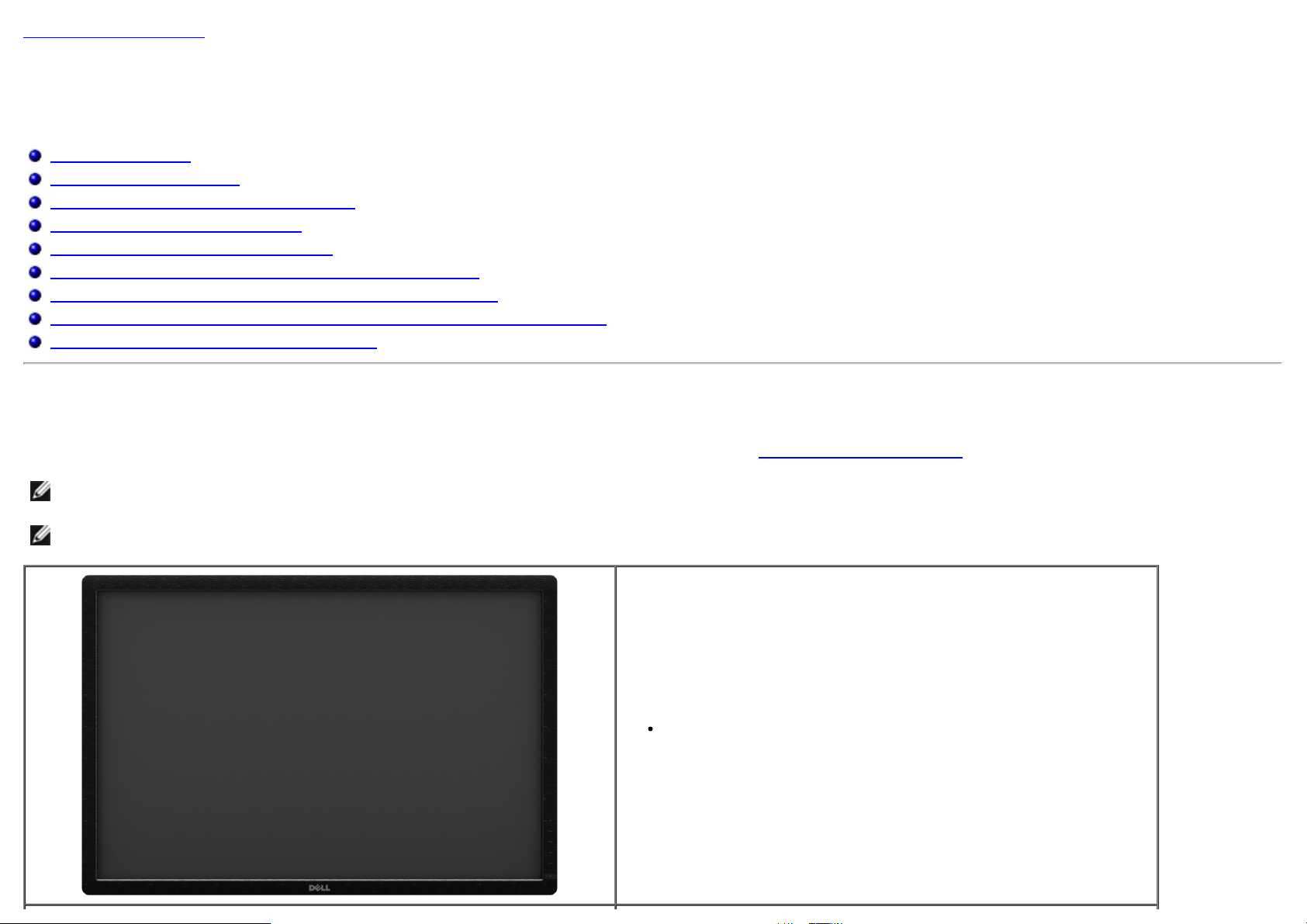
Вернуться к оглавлению
О мониторе
Плоский монитор Dell™ U3014 Руководство пользователя.
Комплект поставки
Характеристики продукта
Детали монитора и элементы управления
Технические параметры монитора
Поддержка технологии "Plug and Play"
Интерфейс универсальной последовательной шины (USB)
Технические характеристики устройства чтения карт памяти
Разъяснения относительно качества ЖК-монитора и отображения пикселов
Инструкции по техническому обслуживанию
Комплект поставки
В комплект поставки входят компоненты, приведенные ниже. В случае некомплектности поставки свяжитесь с компанией Dell.
ПРИМЕЧАНИЕ. Некоторые компоненты поставляются по заказу и могут не входить в комплект поставки монитора. Некоторые функции или
носители могут быть недоступны в определенных странах.
ПРИМЕЧАНИЕ. Для установки с любого другого стенда, пожалуйста, обратитесь к соответствующей руководство по установке стенда для
инструкции по установке.
Монитор
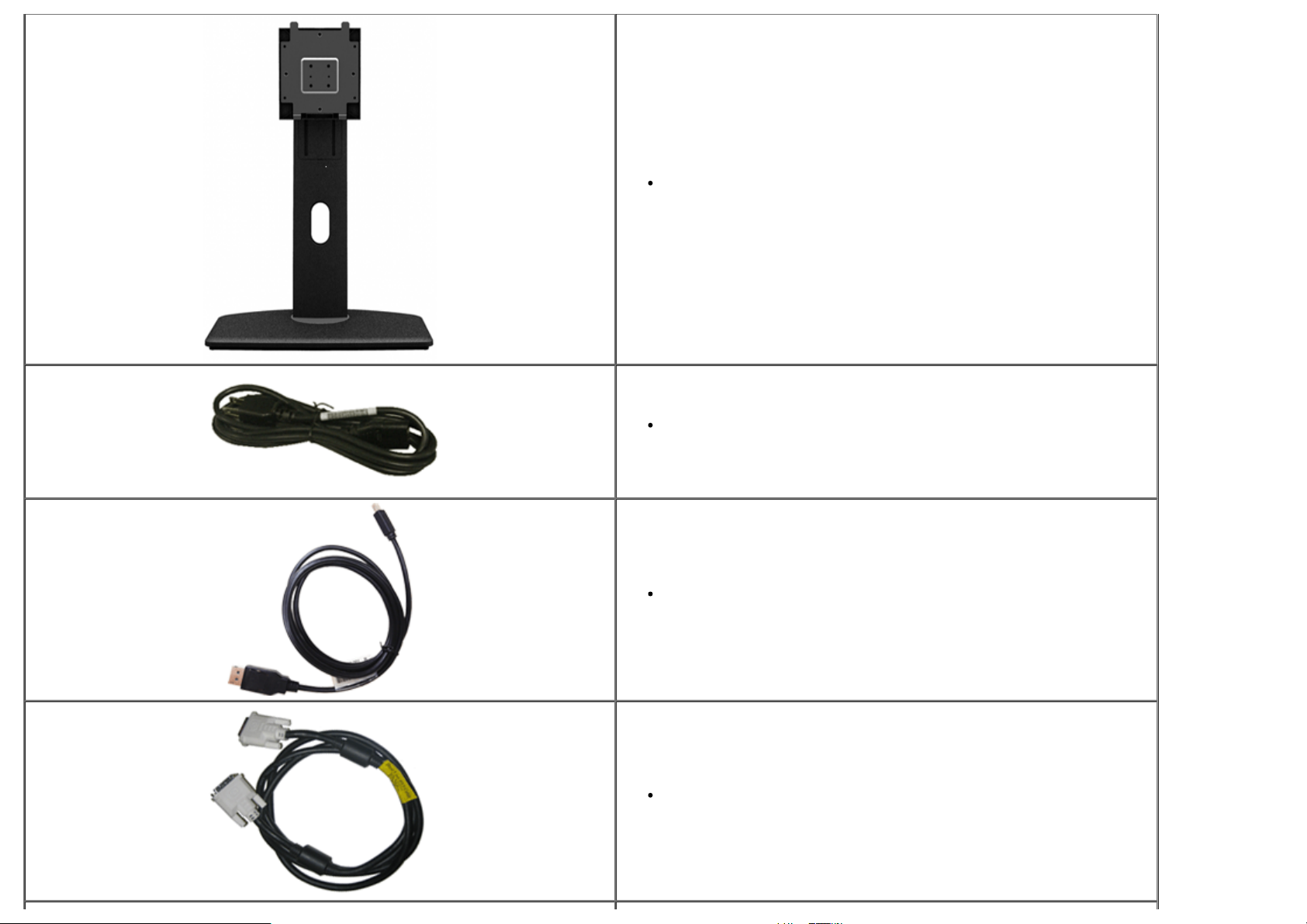
Стойка
Кабель питания (в зависимости от страны)
Кабель DisplayPort (Mini DP-DP)
Кабель DVI-D (Dual Link)
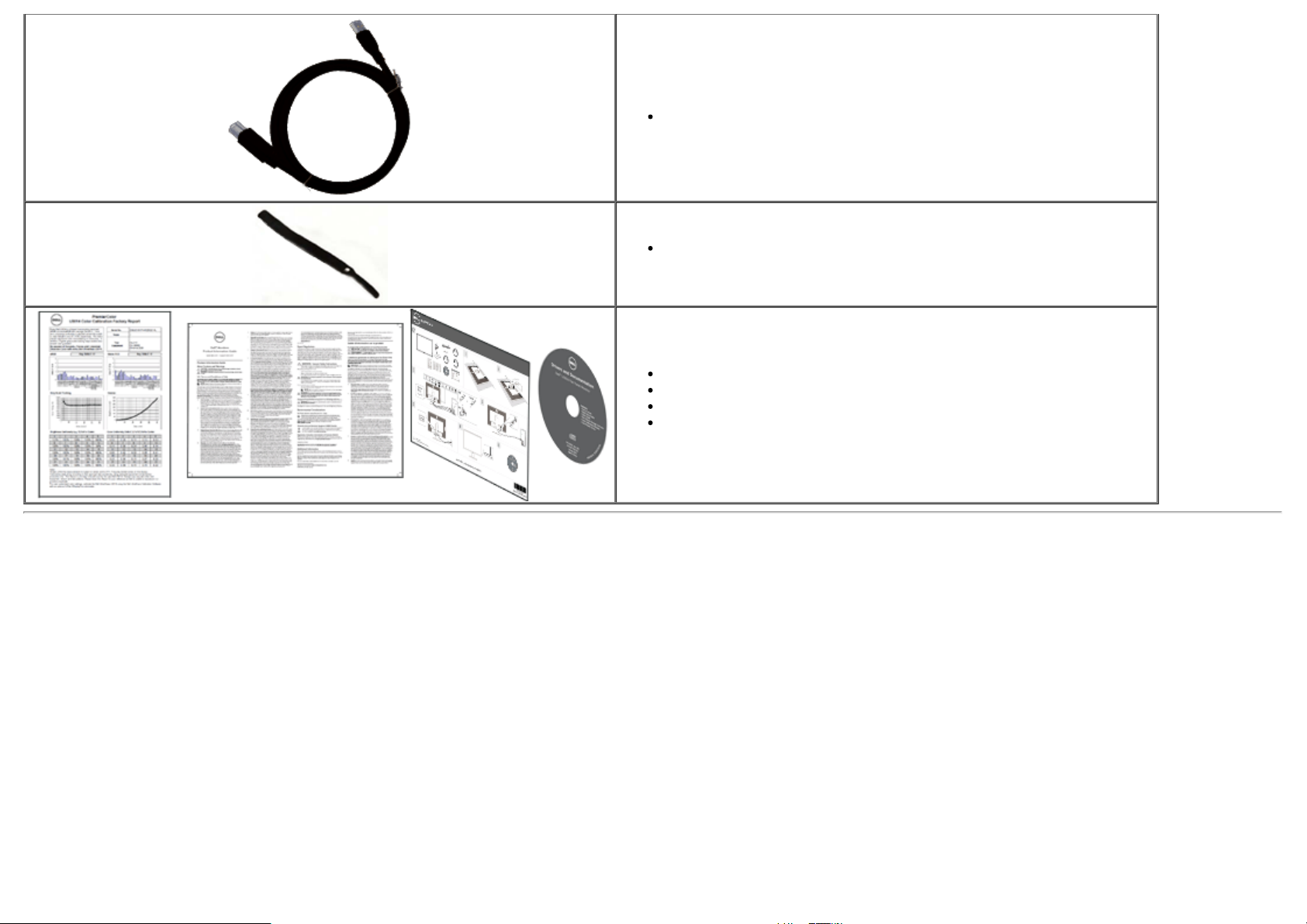
Характеристики продукта
Восходящий USB 3.0-кабель (активирует порты USB на мониторе)
Соединительный кабель Velcro
Драйверы и документация
Краткое руководство по установке
Информация по технике безопасности
Информация о заводской калибровке
Дисплей с плоским экраном U3014 имеет ЖКД (жидкокристаллический дисплей) с активной матрицей, выполненный по технологии TFT (с тонкопленочными
транзисторами). Характеристики монитора:
Размер видимого изобр
■
изображения.
Широкий угол обзора, обеспечивающий просмотр из положений стоя, сидя или сбоку.
■
Возможность регулировки высоты, поворота и наклон.
■
■ Съемная подставка и крепежные отверстия с шагом 100 мм для клепления на стене, соответствующие стандарту VESA™.
■ Возможность использования функции Plug and play (если поддерживается системой).
Настройки экранного меню для простой регулировки и оптимизации экрана.
■
■ Программное обеспечение и документация включает справочный файл (INF), файл согласования изображений по цвету (ICM), приложение Dell Display Manager,
программное обеспечение калибровки цветов и документацию на продукт.
Гнездо для замка безопасности.
■
Поддержка управления ресурсами.
■
Возможность переключения из режима широкого экрана в стандартный режим просмотра с сохранением высокого качества изображения.
■
ажения по диагонали: 75,62 см (29,77 дюйма). Разрешение 2560 x 1600, поддержка полноэкранного режима при более низком разрешении
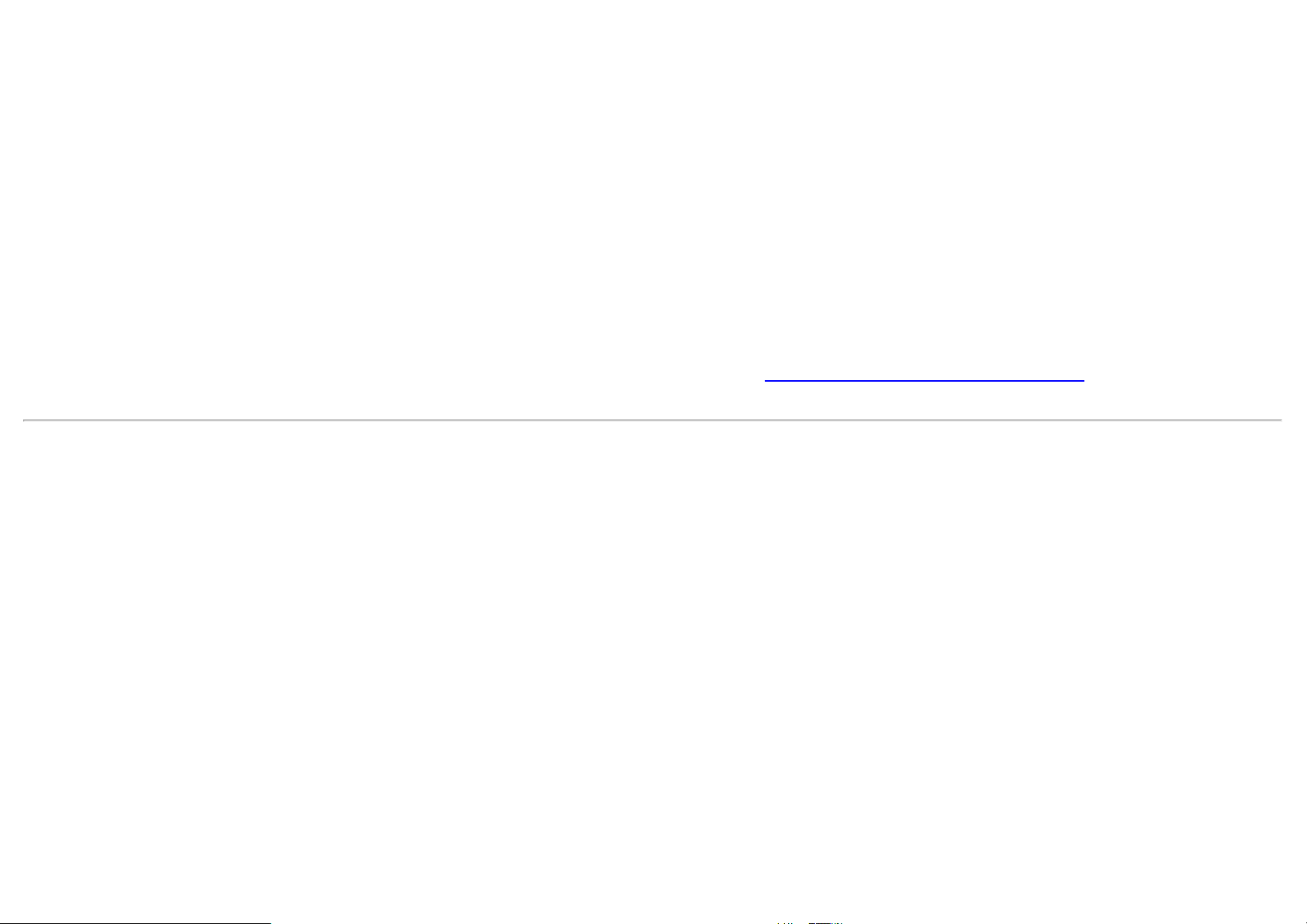
■ Дисплеи, сертифицированные TCO.
■ В комлект входит программное обеспечение Dell Display Manager (на компакт-диске к монитору).
Стекло, не содержащее мышьяк, и панель, не содержащая ртуть.
■
■ Высокий коэффициент динамического контраста (2000000:1).
BFR/PVC-уменьшенный.
■
Указатель энергии показывает в режиме реального времени потребляемый монитором уровень энергии.
■
■ Золото рейтинг EPEAT.
■ Функция энергосбережения, соответствующая стандарту пониженного энергопотребления приборов Energy Star.
■ Совместимость с цветовыми стандартами Adobe и sRGB.
■ Входные источники sRGB и Adobe RGB с заводской калибровкой в принципиально новом мониторе Dell U3014. Специальный пользовательский цветовой режим
(6-осевое управление цветом) для параметров «Насыщение», «Оттенок», «Усиление (RGB )» и «Смещение (RGB)».
■ 12-битная внутренняя обработка для спецификации HDMI с насыщенными цветами (12-бит).
■ 12-битная внутренняя обработка с 14-битной таблицей преобразования (LUT).
■ Устройство считывания карт USB 3.0 (карты памяти SD/Mini SD, MS/HSMD/MSPRO, MMC).
■ Поддержка интерфейсов DVI-D, DisplayPort, Mini DisplayPort, HDMI, DP1.1a, DP 1.2 MST (также называемого последовательным соединением DP) и HBR2 (заводская
настройка по умолчанию – DP1.1a; инструкции по включению режимов MST и HBR2 см. в разделе «
■ Поддержка режимов "картинка с картинкой" (PBP) и "картинка в картинке" (PIP).
Подключение монитора в режиме DP MST»).
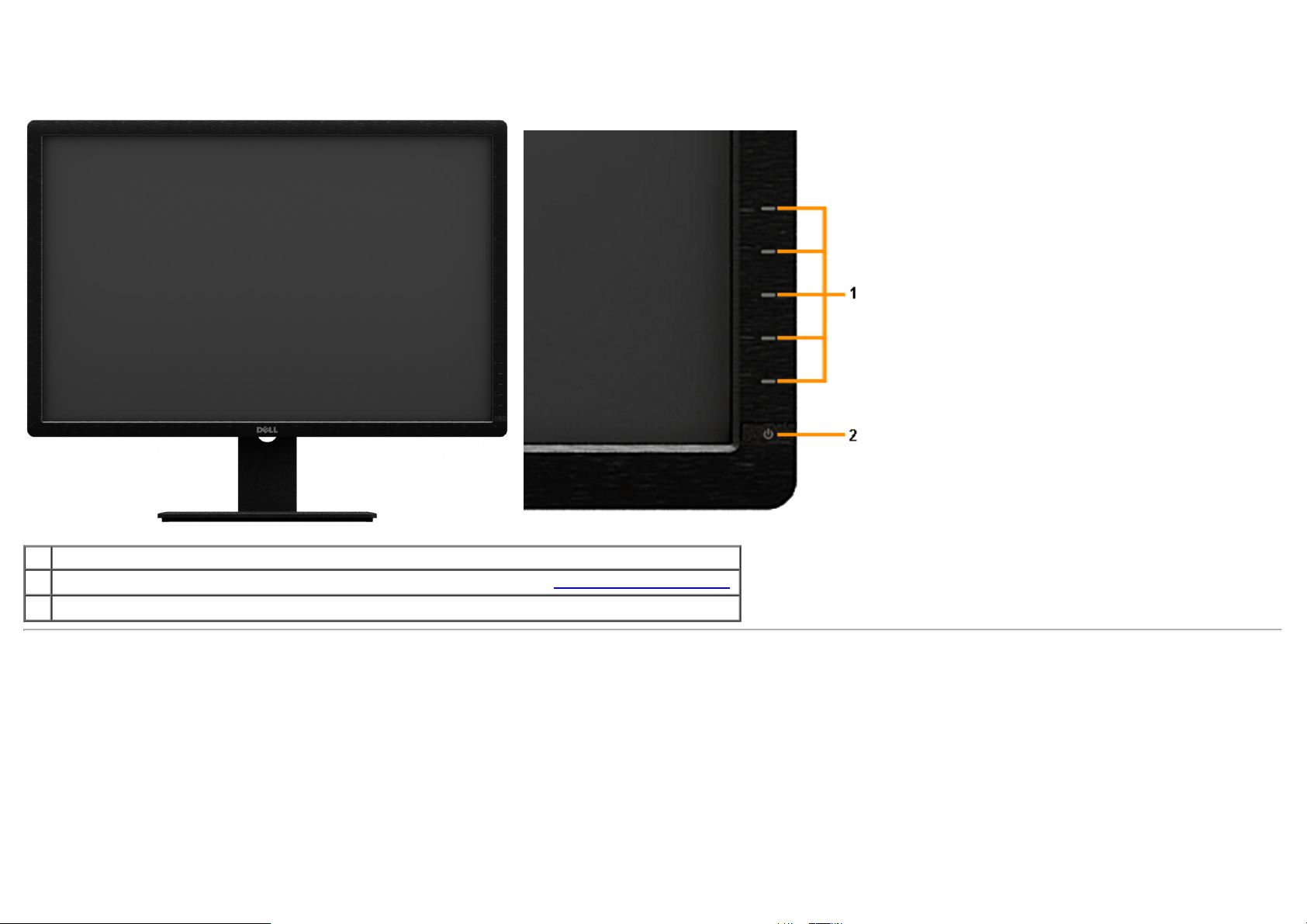
Детали монитора и элементы управления
Вид спереди
Вид спереди Элементы управления на передней панели
№ Описание
1 Функциональные кнопки (дополнительные сведения см. в разделе Эксплуатация
2 Кнопка включения/выключения питания (со светодиодным индикатором)
монитора)
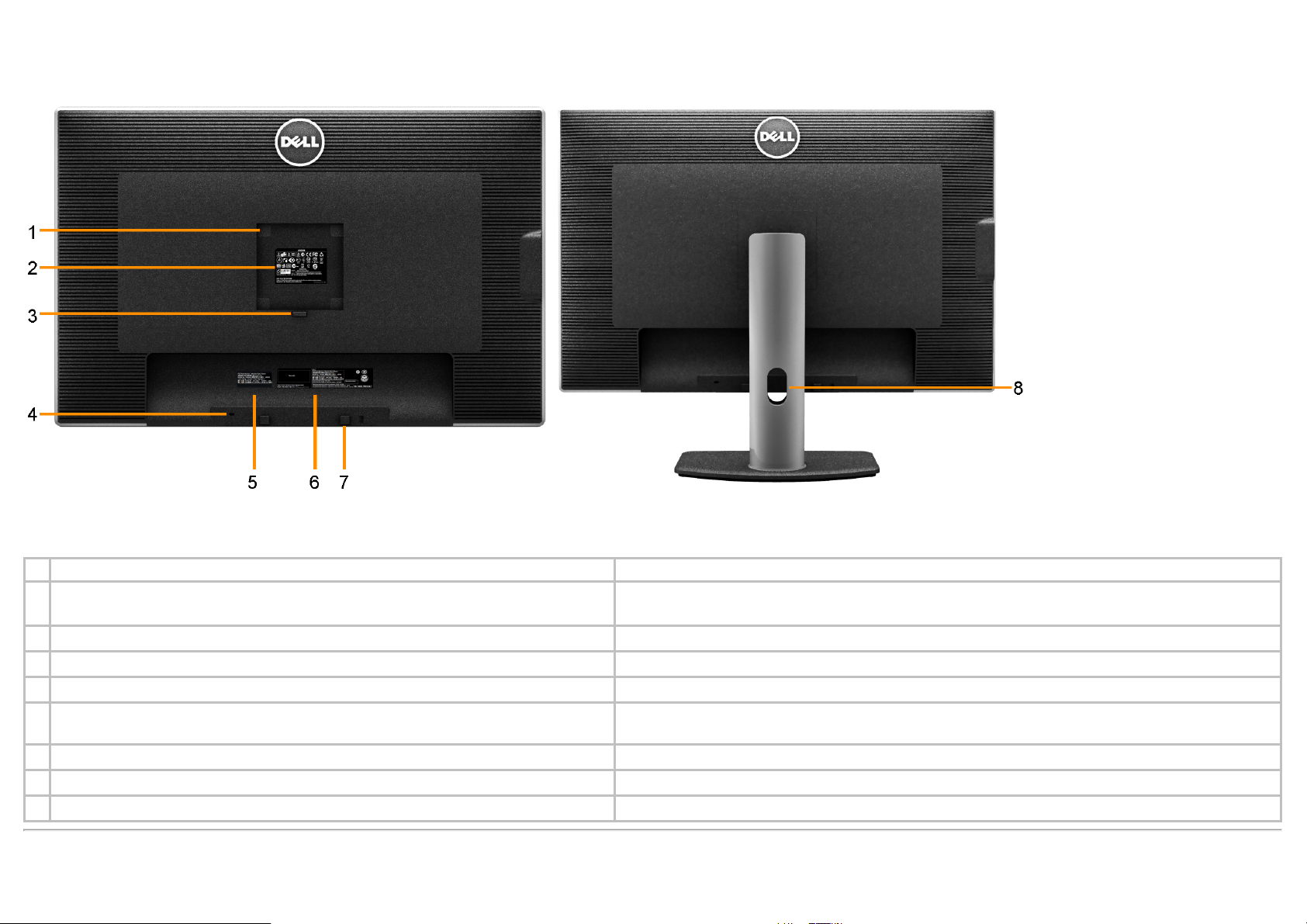
Вид сзади
Вид сзади
№ Описание Назначение
Крепежные
1
прикрепленной пластине)
2 Нормативная наклейки Списки разрешений регулирующих органов.
3 Кнопка, используемая для снятия подставки Снимите подставку с монитора.
4 Гнездо для замка безопасности Защищает монитор с использованием защитного кабельного замка.
5 Служба теги этикетки
6 Штрих-код табличка с серийным номером Обратитесь с этим ярлыком, если вам нужно связаться с Dell по технической поддержке.
7 Монтажные кронштейны для модуля акустических систем Dell Soundbar Крепление модуля Dell Soundbar, поставляемого по заказу.
8 Углубление для укладки кабелей Укладка кабелей, пропущенных через отверстие в стойке монитора.
отверстия по стандарту VESA (шаг 100 мм x 100 мм- Сзади на
Вид сзади (с установленной стойкой)
Крепящийся на стене монитор с использованием VESA-совместимого набора настенного
крепления (100 мм х 100 мм).
Обратитесь с этим ярлыком, если вам нужно связаться с Dell за технической
поддержкой.
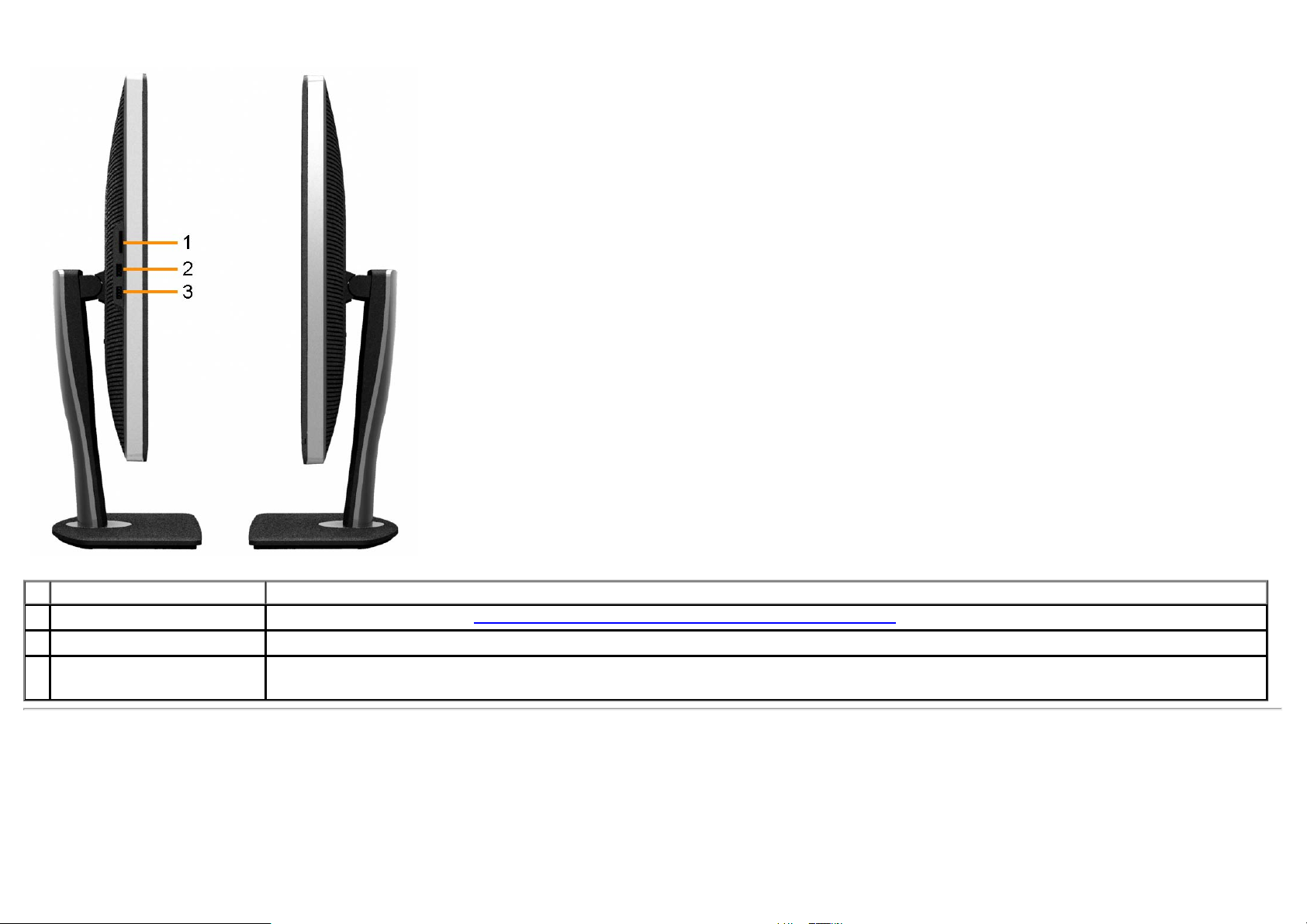
Вид сбоку
Вид слева Вид справа
№ Описание Назначение
1 Устройство считывания карт Подробности см. в разделе Технические характеристики устройства считываниякарт.
2 Нисходящие порты USB Подключение устройств USB.
3 Нисходящие порты USB
Подключение устройств USB.
Данный USB-порт поддерживает совместимые с BC 1.2 зарядные устройства с током зарядки до 1,5 А для ускоренной зарядки батарей.
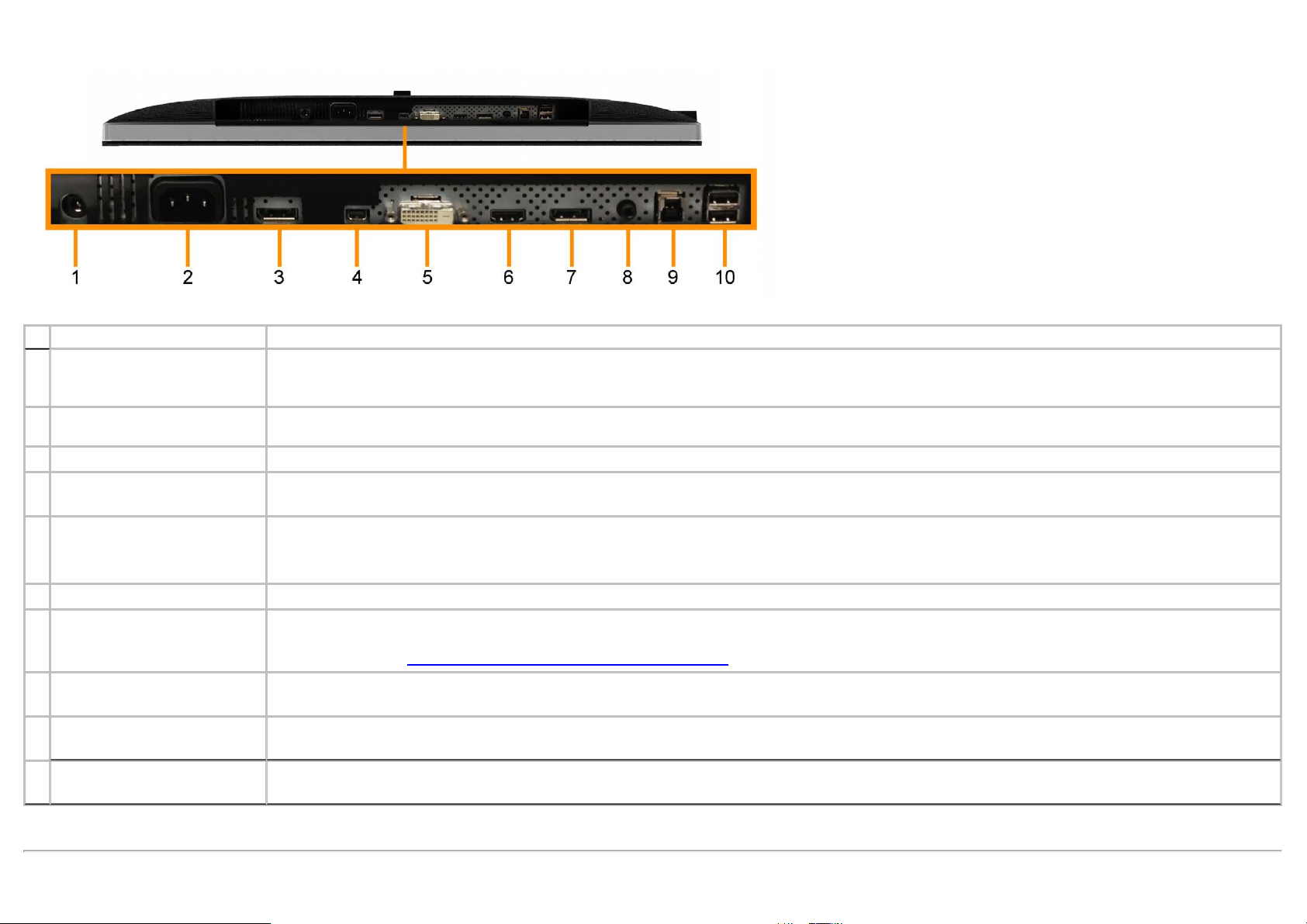
Вид снизу
Вид снизу
№ Описание Назначение
Соединитель источника
1
постоянного тока с
устройством Dell Soundbar
Гнездо для подключения
2
сетевого кабеля
3 Входной разъем DisplayPort Подключите к компьютеру DP.
4 Входной разъем Mini
DisplayPort
5 Разъем DVI Подключение DVI-кабеля (двухканального) от компьютера.
Подключите шнур источника питания (по желанию).
Подключите кабель питания.
Подключите к компьютеру Mini DisplayPort.
Используйте для подключения только двухканальный кабель DVI, входящий в комплект поставки или другой
сертифицированный двухканальный кабель DVI.
6 Разъем HDMI Подключите к компьютеру HDMI.
7 Выходной разъем DisplayPort
(MST)
Аудио разъемы
8
9 Восходящий порт USB Подключите USB-устройство. Данный разъем можно использовать только после подключения кабеля USB к компьютеру и разъему
10 Нисходящие порты USB Подключите USB-устройства. Данный разъем можно использовать только после подключения USB-кабеля к компьютеру и к
* К разъему линейного аудиовыхода не допускается подключение наушников.
Выход DisplayPort для подключения монитора с поддержкой режима многопотоковой передачи (MST). Монитор, соответствующий
спецификации DP 1.1, можно подключать только в качестве последнего монитора в цепочке MST. Инструкции по включению режима
MST см. в разделе «
Для выхода аудиоканала HDMI 1.4 или DisplayPort 1.2.
Подключите аудиовыход к черному разъему. Используйте этот разъем для подключения 2.0-канальных источников звука.*
восходящего порта USB на мониторе.
вышестоящему USB-разъему на мониторе.
Подключение монитора в режиме DP MST»).
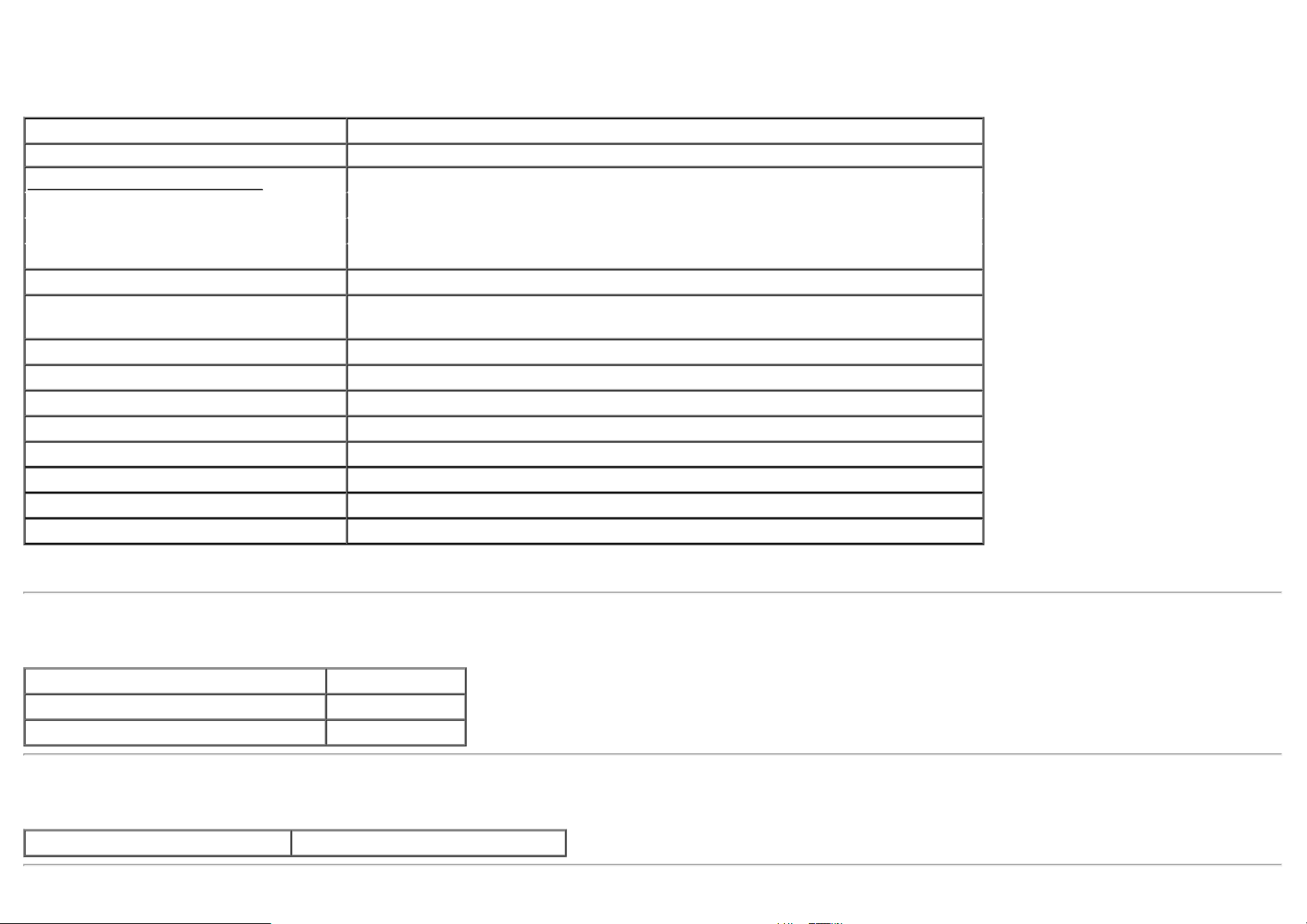
Технические характеристики монитора
Технические характеристики панели
Тип экрана ЖК-экран с активной матрицей, технология TFT
Типпанели Планарное переключение AH
Размеры видимого изображения
Диагональ
По горизонтали
По вертикали
Шаг пикселов 0.25 (H) мм x 0.25 (V) мм
Угол обзора (типовой)
Яркость экрана (типовая) 350 кд/м² (типовое значение), 50 кд/м² (минимальное значение)
Контрастность (типовая) 1000 к 1 (Типичный), 2000000 к 1(включен типовой режим динамического контраста)
Покрытие лицевой панели Противобликовое с твердым покрытием 3H
Подсветка Система боковой подсветки с двумя LED
Ресурс подсветки 30 тысяч часов
Время отклика (типовое) 6мс, Grey к Grey (Типичный)
Глубина цвета
Цветовая гамма (типовая) 103%* (CIE 1931), 120% (CIE 1976)
75,62 см (29,77 дюймов)
641,28 мм (25,25 дюймов)
400,80 мм (15,78 дюймов)
178° (по вертикали),
178° (по горизонтали)
1,074 млрд. цветов
*[U3014] Соответствие sRGB составляет 100% (в системе CIE 1931 и CIE 1976 ), соответствие AdobeRGB составляет 99%( в системе CIE 1931 и CIE 1976).
Характеристики разрешения
Частота строк 30 - 113 кГц (авто)
Частота кадров 56 - 86 Гц (авто)
Стандартное максимальное разрешение 2560 x 1600@60 Гц
Поддерживаемые видеорежимы
Воспроизводимые стандарты видео 480p, 576p, 720p, 1080p, 480i, 576i, 1080i
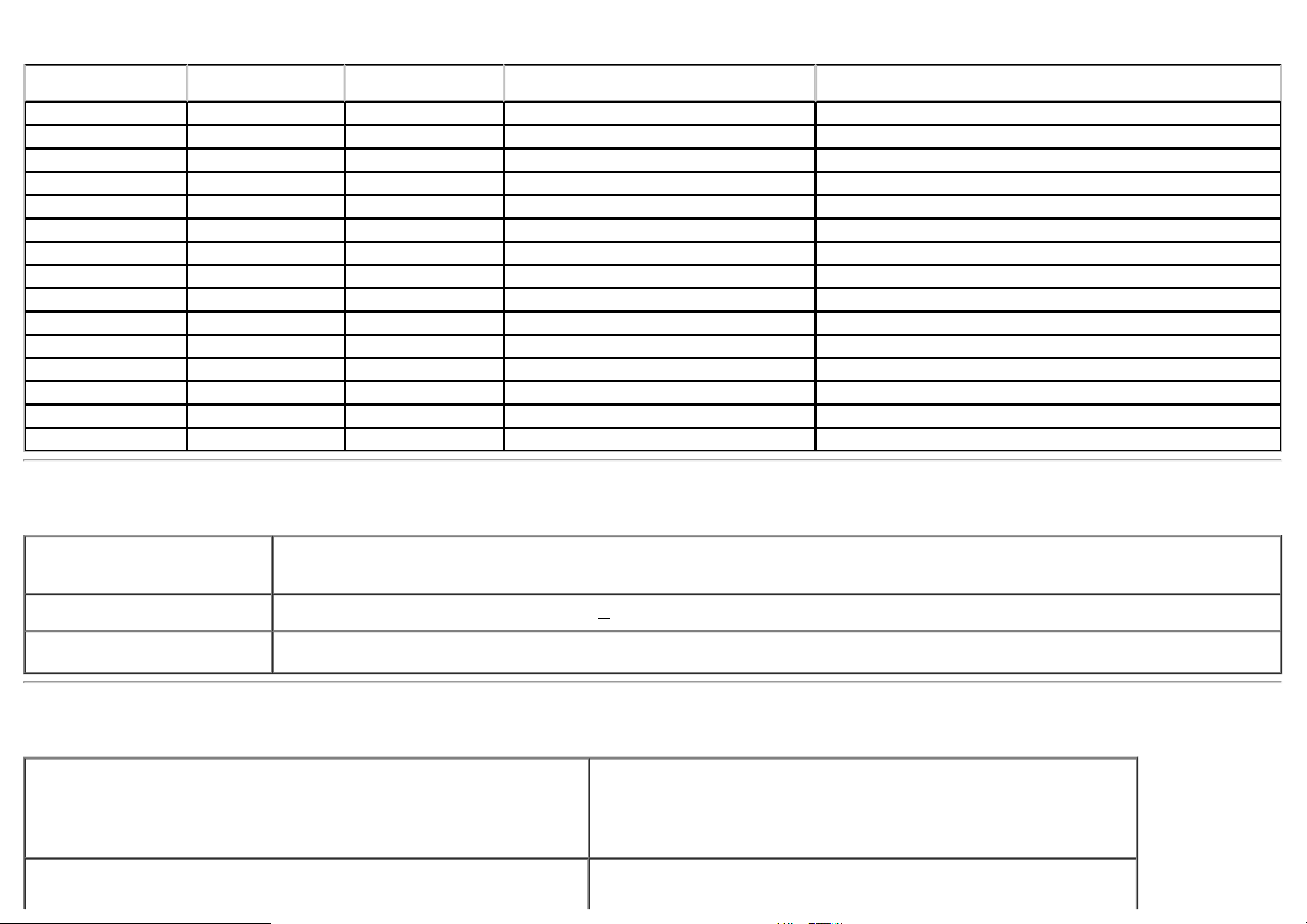
Предустановленные режимы отображения
Режим
отображения
VESA, 720 x 400 31,5 70,0 28,3 -/+
VESA, 640 x 480 31,5 60,0 25,2 -/-
VESA, 640 x 480 37,5 75,0 31,5 -/-
VESA, 800 x 600 37,9 60,0 40,0 +/+
VESA, 800 x 600 46,9 75,0 49,5 +/+
VESA, 1024 x 768 48,4 60,0 65,0 -/-
VESA, 1024 x 768 60,0 75,0 78,8 +/+
VESA, 1152 x 864 67,5 75,0 108,0 +/+
VESA, 1280 x 1024 64,0 60,0 108,0 +/+
VESA, 1280 x 1024 80,0 75,0 135,0 +/+
VESA, 1280 x 800 49,7 60,0 83,5 +/+
VESA, 1600 x 1200 75,0 60,0 162,0 +/+
VESA, 1920 x 1200 74,0 60,0 154,0 +/+
VESA, 2048 x 1280 - R 78,9 60,0 174,3 +/+
VESA, 2560 x 1600 99,5 60,0 348,5 +/+
Частота строк
(кГц)
Частота кадров
(Гц)
Частота синхронизации пикселов
(МГц)
Полярность синхронизации
(горизонталь/вертикаль)rtical)
Электрические характеристики
Цифровой DVI-D TMDS; 600 мВ для каждой дифференциальной линии; положительная полярность; полное входное сопротивление 50
Входные видеосигналы
Напряжение,частота,ток
питания
Пусковой ток
Ом
Поддержка входных сигналов DP1.2 и HDMI1.4
Переменный ток, 100 В - 240 В, 50 Гц / 60 Гц +
120 В : 30 A (макс.)
240 В : 60 A (макс.)
Физические характеристики
Тип разъема
Тип сигнального кабеля
3 Гц, 1,8 А (макс.)
● DVI-D, белый разъем
● DP, черный разъем (включая входной DP и выходной DP)
● Mini DP
● HDMI
● USB 3.0
● DVI-D
● Mini DP-DP
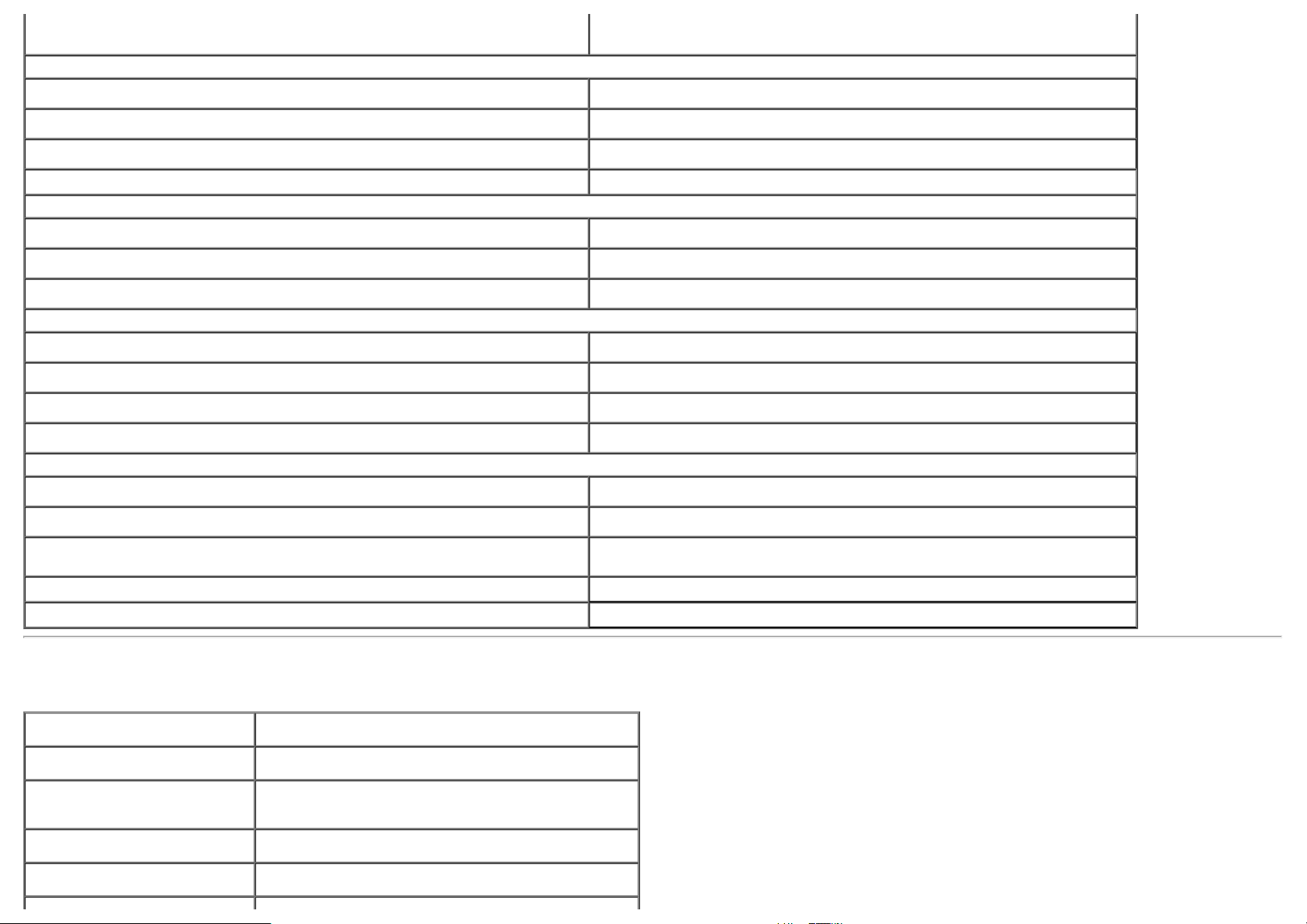
● HDMI
● USB 3.0
Размеры (со стойкой)
Высота (Расширенная) 572,7 мм (22,55 дюйма)
Высота (Сжатая) 482,7 мм (19,00 дюйма)
Ширина 689,7 мм (27,15 дюйма)
Глубина 201,4 мм (7,93 дюйма)
Размеры (без стойки)
Высота 449,2 мм (17,69 дюйма)
Ширина 689,7 мм (27,15 дюйма)
Глубина 61,0 мм (2,40 дюйма)
Размеры стойки
Высота (Расширенная) 414,5 мм (16,32 дюйма)
Высота (Сжатая) 368,5 мм (14,51 дюйма)
Ширина 314,9 мм (12,40 дюйма)
Глубина 201,4 мм (7,93 дюйма)
Вес
Вес с упаковкой 13,65 кг (30,09 фунта)
Вес вместе со стойкой и кабелями 10,84 кг (23,90 фунта)
Вес без стойки
(для настенного крепления или монтажа по стандарту VESA - без кабелей)
Вес стойки 2,46 кг (5,42 фунта)
Глянец передней рамки Глянцевый Dell 4+/-1 (тонкая линия на передней наружной поверхности).
7,35 кг (16,20 фунта)
Характеристики окружающей среды
Температура
Эксплуатация от 0 °C до 40 °C
Хранение, доставка
Влажность
Эксплуатация от 10% до 80% (без конденсата)
Хранение: от -20 °C до 60 °C (от -4 °F от 140 °F)
Доставка: от -20 °C до 60 °C (от -4 °F до 140 °F)
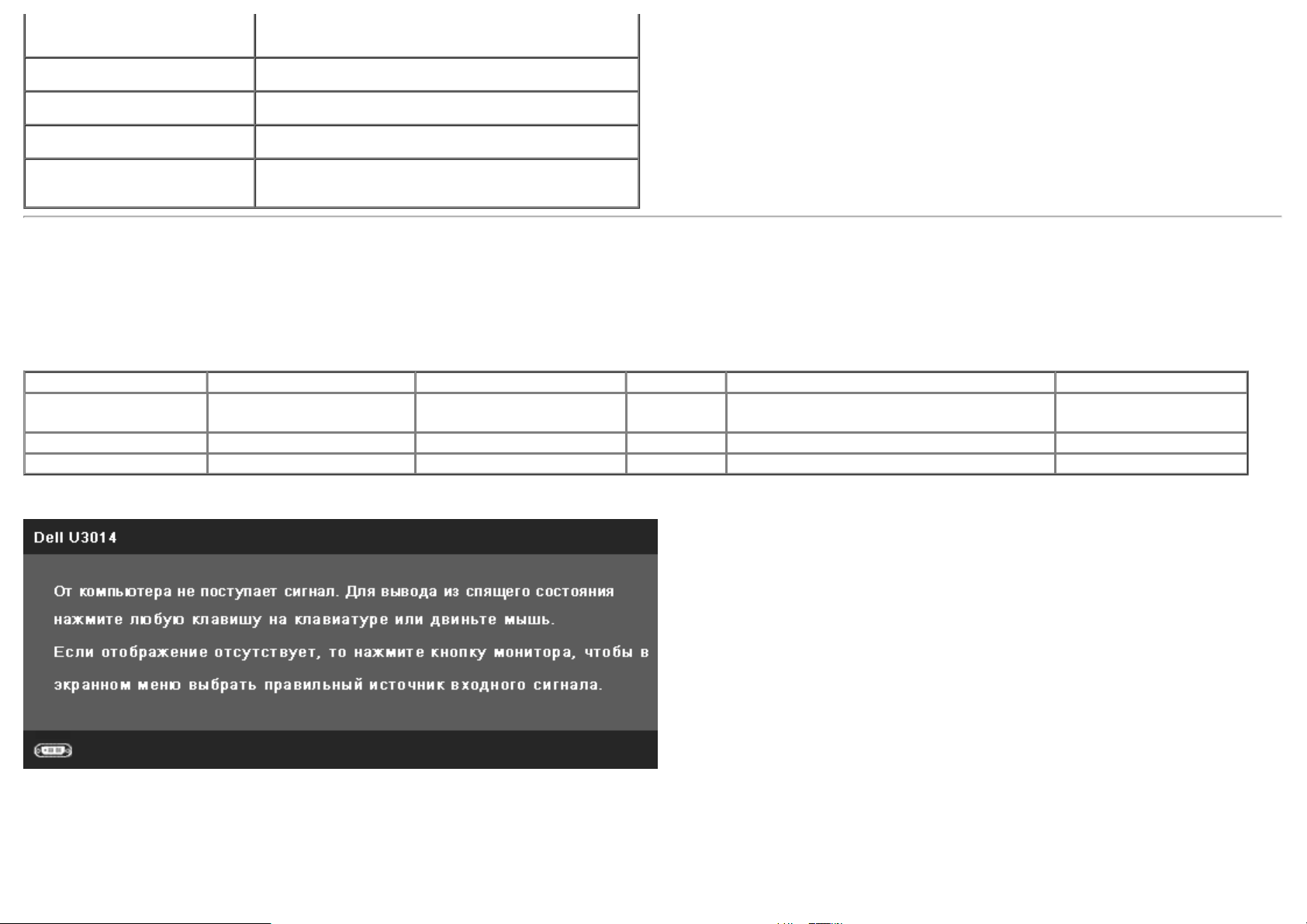
Хранение, доставка
Высота над уровнем моря
Эксплуатация 5000 м (16400 футов) (макс.)
Хранение, доставка 10668 м (35000 футов) (макс.)
Хранение: от 5% до 90% (без конденсата)
Доставка: от 5% до 90% (без конденсата)
Теплорассеяние
409,46 кК/ч (максимум)
204,73 кК/ч (типовое)
Режимы управления питанием
Если у вас есть карта VESA' DPM™, совместимая с дисплеем, или на ПК установлено программное обеспечение, монитор может автоматически снизить потребление
энергии, когда устройство не используется. Такой режим называется Power Save Mode (Экономичный режим питания)*. Монитор автоматически возвращается в
нормальный рабочий режим при получении сигналов от клавиатуры, мыши или других устройств ввода. В таблице ниже приводится информация по потреблению
энергии и индикации для функции автоматического энергосбережения:
Режимы VESA
Нормальная работа Включена Включена Включено Белый
Режим ожидания Выключена Выключена Пустой экран Белый (плавное увеличение и уменьшение)
Выключенное состояние - - - Выкл.
Экранное меню доступно только в обычном режиме. При нажатии любой кнопки в неактивном режиме отобразится одно из приведенных ниже сообщени
Строчная синхронизация Кадровая синхронизация Видео Индикатор питания Потребление энергии
120 Вт (максимум)**
60 Вт (типовое значение)
Менее 0,5 Вт
Менее 0,5 Вт
От компьютера не поступает сигнал. Нажмите любую клавишу на клавиатуре или мыши для пробуждения компьютера. Для смены источника входного сигнала еще раз
нажмите кнопку монитора.
Для вызова экранного меню включите компьютер и монито
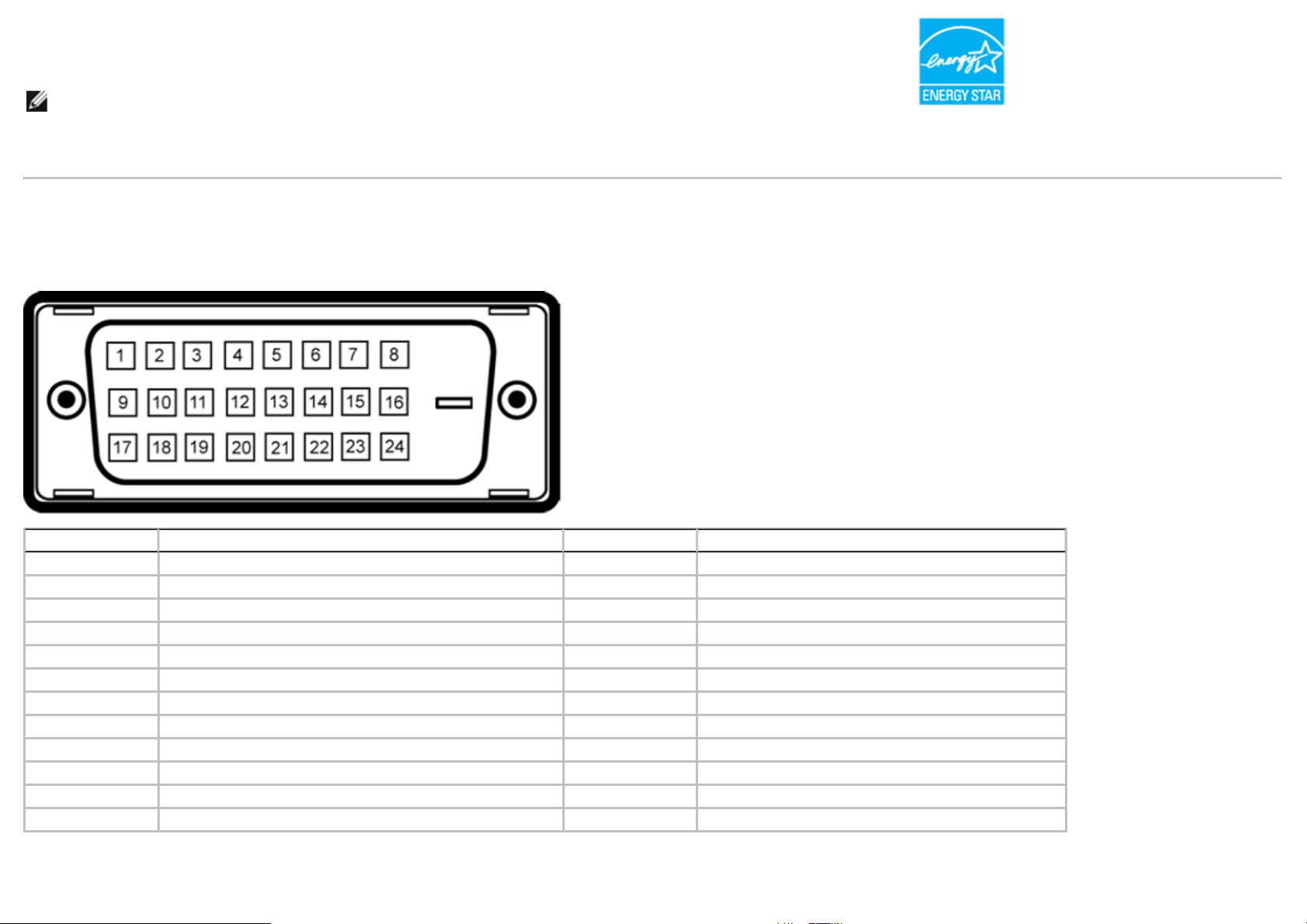
ПРИМЕЧАНИЕ. Данный монитор соответствует стандарту пониженного энергопотребления приборов ENERGY STAR®.
* Полное отсутствие энергопотребления в выключенном режиме достигается только отключением сетевого кабеля.
** Максимальная потребляемая мощность измеряется в состояние максимальной яркости, Dell Soundbar и USB активный.
Коммутация контактов
Разъем DVI
Номер контакта
1
2
3
4
5
6
7
8
9
10
11
12
24-контактный разъем со стороны монитора
TMDS RX2TMDS RX2+
Общий TMDS
Не подсоединен
Не подсоединен
Тактовая частота цифрового преобразователя данных
Данные цифрового преобразователя данных
Не подсоединен
TMDS RX1TMDS RX1+
Общий TMDS
Не подсоединен
Номер контакта
13
14
15
16
17
18
19
20
21
22
23
24
24-контактный разъем со стороны монитора
Не подсоединен
Питание +5 В/+3,3 В
Самопроверка
Определение "горячего" подключения
TMDS RX0TMDS RX0+
Общий TMDS
Не подсоединен
Не подсоединен
Общий TMDS
TMDS, тактовая частота +
TMDS, тактовая частота -

19-контактный разъем HDMI
Номер
контакта
1
2
3
4
5
6
7
8
9
10
19-контактный разъем со стороны монитора (кабель не
входит)
TMDS ДАННЫЕ 2+
TMDS ДАННЫЕ 2, ЭКРАН
TMDS ДАННЫЕ 2TMDS ДАННЫЕ 1+
TMDS ДАННЫЕ 1, ЭКРАН
TMDS ДАННЫЕ 1TMDS ДАННЫЕ 0+
TMDS ДАННЫЕ 0, ЭКРАН
TMDS ДАННЫЕ 0TMDS ТАКТОВЫЙ СИГНАЛ
Разъем DisplayPort (входной DP и выходной DP)
Номер
контакта
11
12
13
14
15
16
17
18
19
19-контактный разъем со стороны монитора (кабель не
входит)
TMDS ТАКТОВЫЙ СИГНАЛ, ЭКРАН
TMDS ТАКТОВЫЙ СИГНАЛПлавающая запятая
Плавающая запятая
DDC ТАКТОВЫЙ СИГНАЛ (SDA)
DDC ДАННЫЕ (SDA)
ЗЕМЛЯ
ПИТАНИЕ +5 В
ОБНАРУЖЕНИЕ "ГОРЯЧЕГО" ПОДКЛЮЧЕНИЯ
Номер контакта
1
2
20-контактный разъем со стороны монитора
ML0(p)
ЗЕМЛЯ
Номер контакта
11
12
20-контактный разъем со стороны монитора
ЗЕМЛЯ
ML3(n)
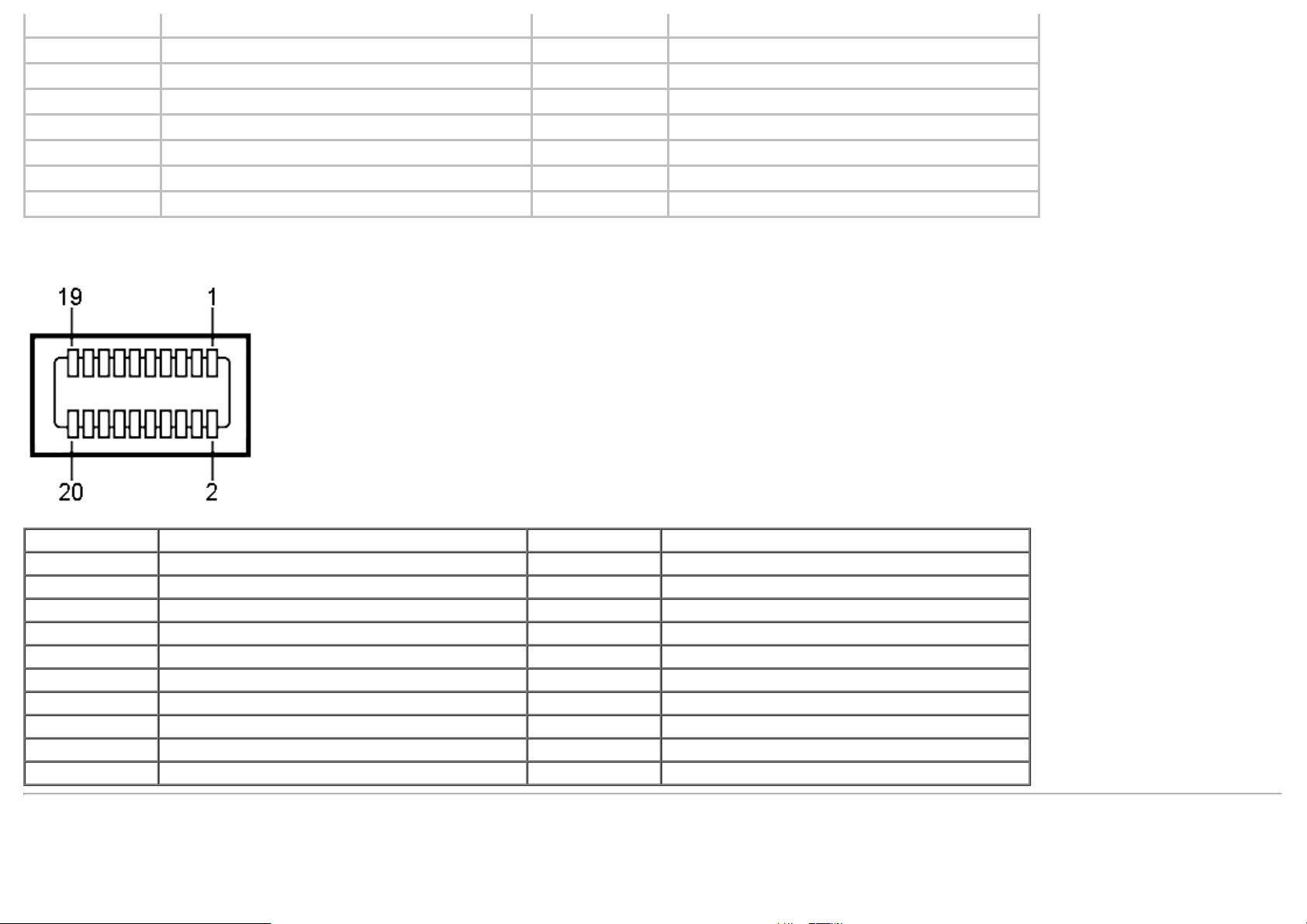
3
4
5
6
7
8
9
10
ML0(n)
ML1(p)
ЗЕМЛЯ
ML1(n)
ML2(p)
ЗЕМЛЯ
ML2(n)
ML3(p)
Разъем Mini DisplayPort
13
14
15
16
17
18
19
20
ЗЕМЛЯ
ЗЕМЛЯ
AUX(p)
ЗЕМЛЯ
AUX(n)
HPD
DP_PWR Возврат
+3.3V DP_PWR
Номер контакта
1
2
3
4
5
6
7
8
9
10
20-контактный разъем со стороны монитора
ЗЕМЛЯ
Определение "горячего" подключения
ML3(n)
GND
ML3(n)
ЗЕМЛЯ
ЗЕМЛЯ
ЗЕМЛЯ
ML2(n)
ML0(p)
Номер контакта
11
12
13
14
15
16
17
18
19 ЗЕМЛЯ
20 +3.3 V DP_PWR
20-контактный разъем со стороны монитора
ML2(p)
ML0(p)
ЗЕМЛЯ
ЗЕМЛЯ
ML1(n)
AUX(p)
ML1(p)
AUX(n)
Поддержка технологии "Plug and Play"
Монитор можно установить в любой системе, совместимой с технологией Plug and Play. На компьютерную систему автоматически передаются расширенные данные
идентификации дисплея (EDID) с помощью протоколов DDC (канал отображения данных) для выполнения системой автоматической конфигурации и оптимизации
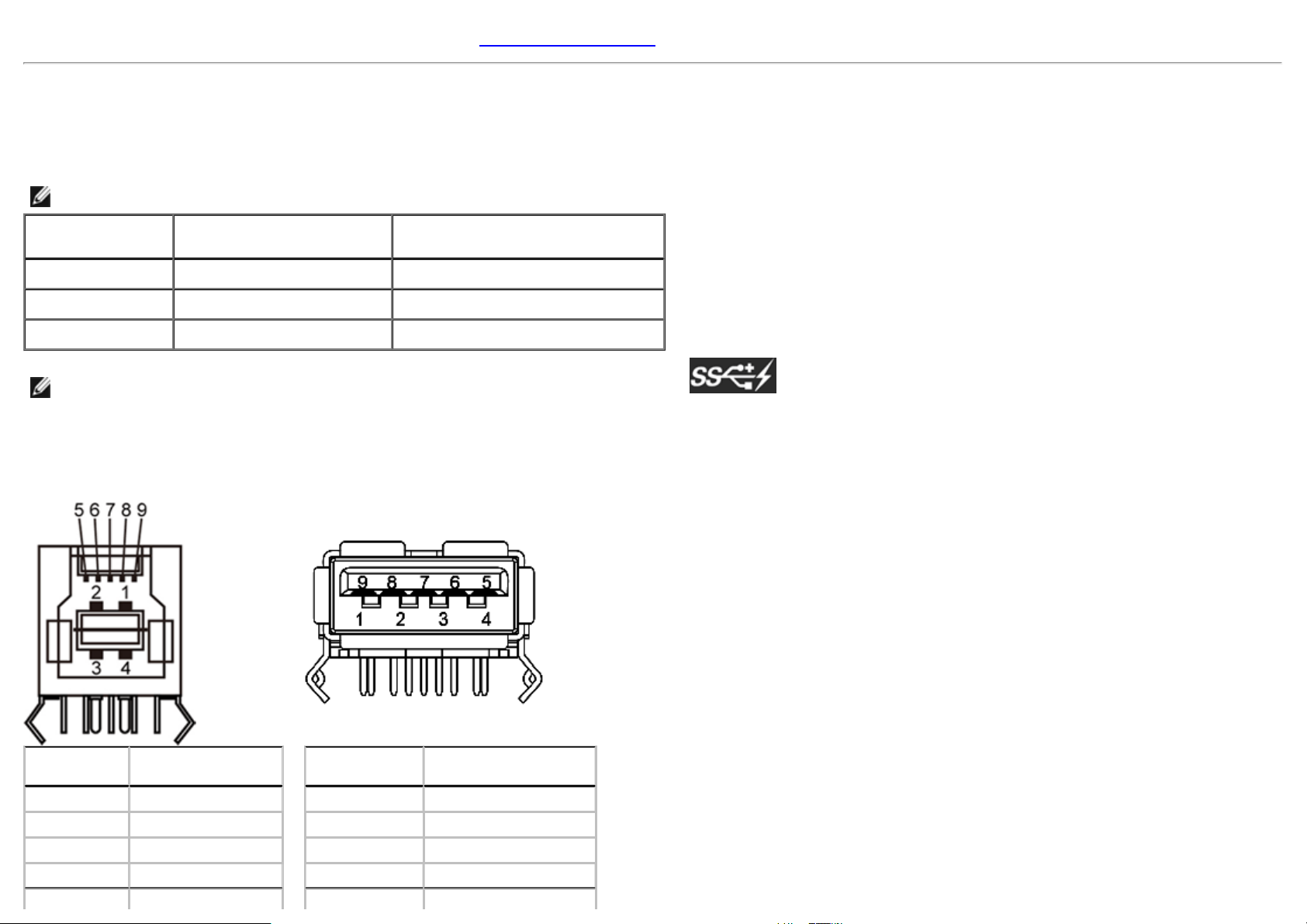
настроек монитора. Большая часть установок монитора является автоматической; при необходимости пользователь может выбрать другие настройки. Дополнительную
информацию об изменении настроек монитора см. в разделе Эксплуатация
монитора.
Интерфейс универсальной последовательной шины (USB)
В этом разделе содержится информация о разъемах USB, расположенных на левой стороне монитора.
ПРИМЕЧАНИЕ. Порты USB данного монитора соответствуют спецификации USB 3.0.
Уровень
скорости работы
Super Speed 5 Гбит/с 4,5 Вт (макс ., каждый порт)
Высокая 480 Мбит/с 2,5 Вт (макс., каждый порт)
Полная 12 Мбит/с 2,5 Вт (макс ., каждый порт)
ПРИМЕЧАНИЕ. До 1,5 А на нисходящем порте USB (разъем с подсвеченным значком ) с совместимыми устройствами BC1.2.
Восходящий разъем
USB
Скорость передачи
данных
Нисходящий разъем USB
Энергопотребление
Номер
контакта
1 VBUS
2 D-
3 D+
4 GND
5 StdB_SSTX-
Наименование
сигнала
Номер
контакта
1 VBUS
2 D-
3 D+
4 GND
5 StdA_SSRX-
Наименование
сигнала

6 StdB_SSTX+
7 GND_DRAIN
8 StdB_SSRX-
9 StdB_SSRX+
Оплетка Экран
6 StdA_SSRX+
7 GND_DRAIN
8 StdA_SSTX-
9 StdA_SSTX+
Оплетка Экран
Разъемы USB
1 восходящий - с обратной стороны монитора
4 нисходящих - 2 с обратной стороны монитора; 2 с левой стороны
Порт для зарядки – нижний из двух портов USB на левой панели (разъем с подсвеченным значком ) - обеспечивает быструю зарядку устройства,
совместимого с BC1.2.
ПРИМЕЧАНИЕ. Для функционирования интерфейса USB 3.0 требуется компьютер, совместимый с USB 3.0
ПРИМЕЧАНИЕ. Интерфейс USB монитора функционирует только когда монитор включен или находится в экономичном режиме питания. При выключении и
включении монитора может потребоваться некоторое время для восстановления работы подключенного периферийного оборудования.
Технические характеристики устройства чтения карт памяти
Обзор
Устройство чтения флэш-карт памяти является запоминающим устройством для USB, с помощью которого можно считывать и записывать информацию с карты
памяти и на нее.
Устройство чтения флэш-карт памяти автоматически определяется ОС Microsoft® Windows® Vista, Windows® 7 и Windows® 8.
После установки и определения каждая отдельная карта памяти (гнездо) отображается в системе как отдельный диск с собственной буквой.
На данном диске могут выполняться все стандартные операции с файлами (копирование, удаление, перетаскивание и т.д.).
ПРИМЕЧАНИЕ. Установите драйвер кардридера (содержащийся на компакт-диске с драйверами и документацией из комплекта поставки монитора), чтобы
обеспечить правильное обнаружение устанавливаемых в слот карт памяти.
Отличительные черты
Ниже приведены отличительные черты данного устройства чтения флэш-карт памяти.
Поддержка ОС Microsoftt® Windows® Vista, Windows® 7 и Windows® 8.
Устройство класса запоминающих устройств (в ОС Microsoft® Windows® Vista, Windows® 7 и Windows® 8. драйверы не требуются). .
Поддержка различных карт памяти.

Ниже приведена таблица с перечнем поддерживаемых карт памяти.
Номер гнезда Тип флэш-карт памяти
MS Pro HG
карта High Speed Memory Stick (HSMS)
1
карта Memory Stick Pro (MS PRO), карта Memory Stick Duo (с переходником)
Карты MS Duo Secure Digital (Mini -SD), Secure Digital Card, Mini Secure Digital (с переходником)
Карта TransFlash (SD, включая SDHC)
Карта MultiMedia Card (MMC)
Максимальный объем карт, поддерживаемый устройством чтения карт памяти U3014
Тип
карты
MS Pro HG
MS Duo Спецификации карты Memory Stick Duo 32 GB Поддерживается
SD Спецификации карты памяти SD 1 TB Поддерживается
MMC Спецификация MultiMedia Card System 32 GB Поддерживается
Поддерживаемая спецификация
Карта Memory Stick Pro-HG поддерживает скоростной интерфейс USB
3.0
Максимальный поддерживаемый объем согласно
спецификации
32 GB Поддерживается
U3014
Общие
Тип подключения Устройство для высокоскоростного интерфейса USB 2.0/3.0 (совместимость с полноскоростным интерфейсом USB)
Поддерживаемые ОС
Microsoft
®
Windows® Vista, Windows® 7 и Windows® 8
Разъяснения относительно качества ЖК-монитора и отображения пикселов
В производственном процессе изготовления жидкокристаллических мониторов нередко один или несколько пикселов фиксируются в неизменном состоянии, эти
пикселы трудно заметить и они не влияют на качество вывода изображения или удобство использования. Подробную информацию см. в описании "Качество мониторов
Dell и политика в отношении "битых" пикселов" (Dell Monitor Quality and Pixel Policy): www.dell.com/support/monitors
.
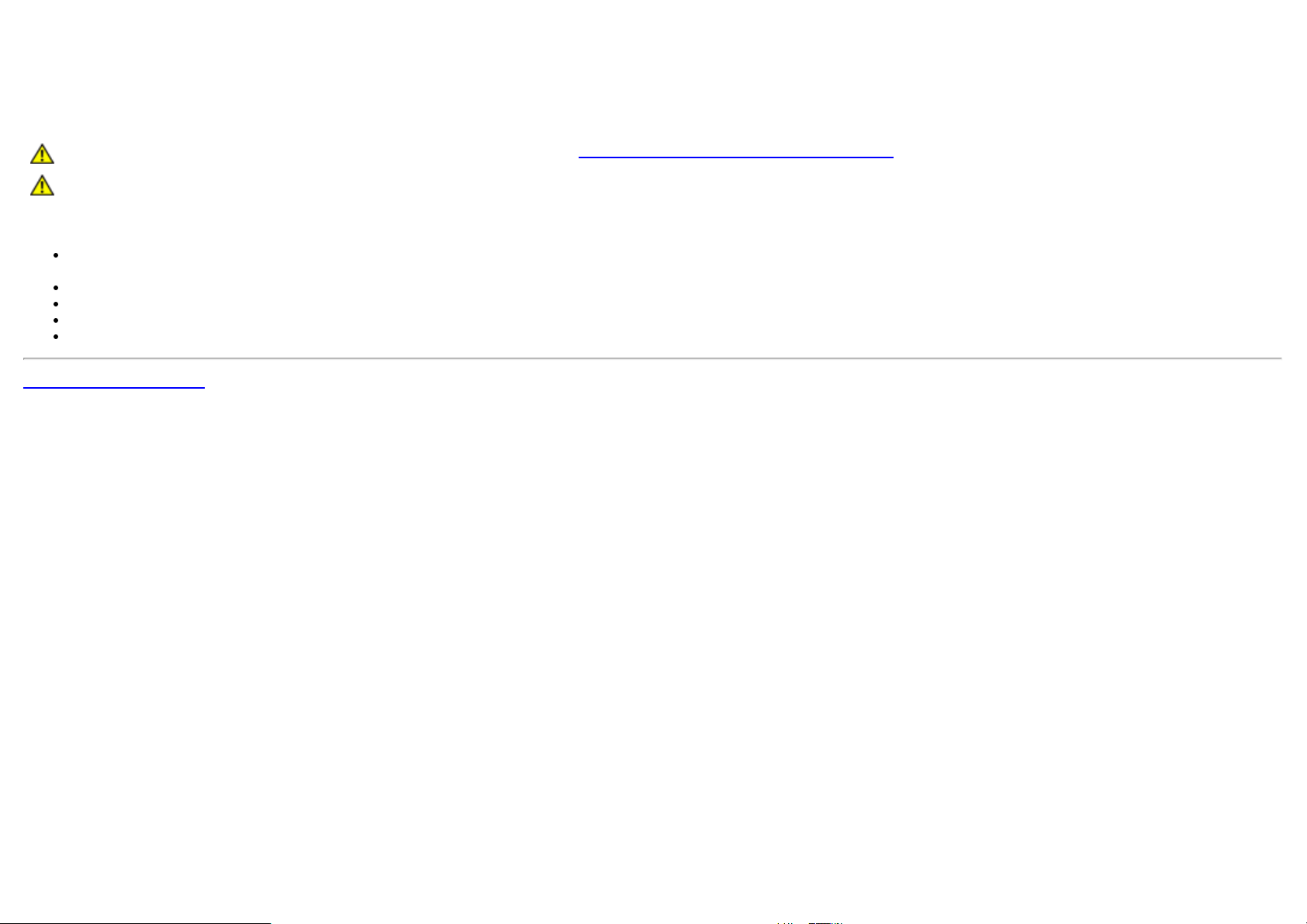
Инструкция по техническому обслуживанию
Чистка монитора
ОСТОРОЖНО! Перед чисткой монитора прочитайте и следуйте инструкциям по технике безопасности.
ОСТОРОЖНО! Перед чисткой монитора отключите кабель питания от розетки.
Для получения наилучших результатов выполняйте инструкции по распаковке, чистке или эксплуатации монитора, приведенные в списке ниже.
Для чистки монитора используйте мягкую чистую влажную ткань. При возможности используйте специальную ткань для очистки экрана или моющие средства, не
вредящие антистатическому покрытию экрана. Не используйте бензол, растворители, нашатырный спирт, абразивные чистящие средства или сжатый воздух.
Чистите монитор с помощью слегка смоченной мягкой ткани. Не используйте моющие средства, т.к. некоторые из них оставляют матовую пленку на мониторе.
Если на мониторе при распаковке обнаружена белая пыль, сотрите ее тканью.
Соблюдайте осторожность при обращении с монитором, т.к. на темном покрытии можно оставить более светлые царапины.
Для получения изображений наилучшего качества используйте динамические заставки и выключайте монитор, когда изделие не используется.
Вернуться
к оглавлению
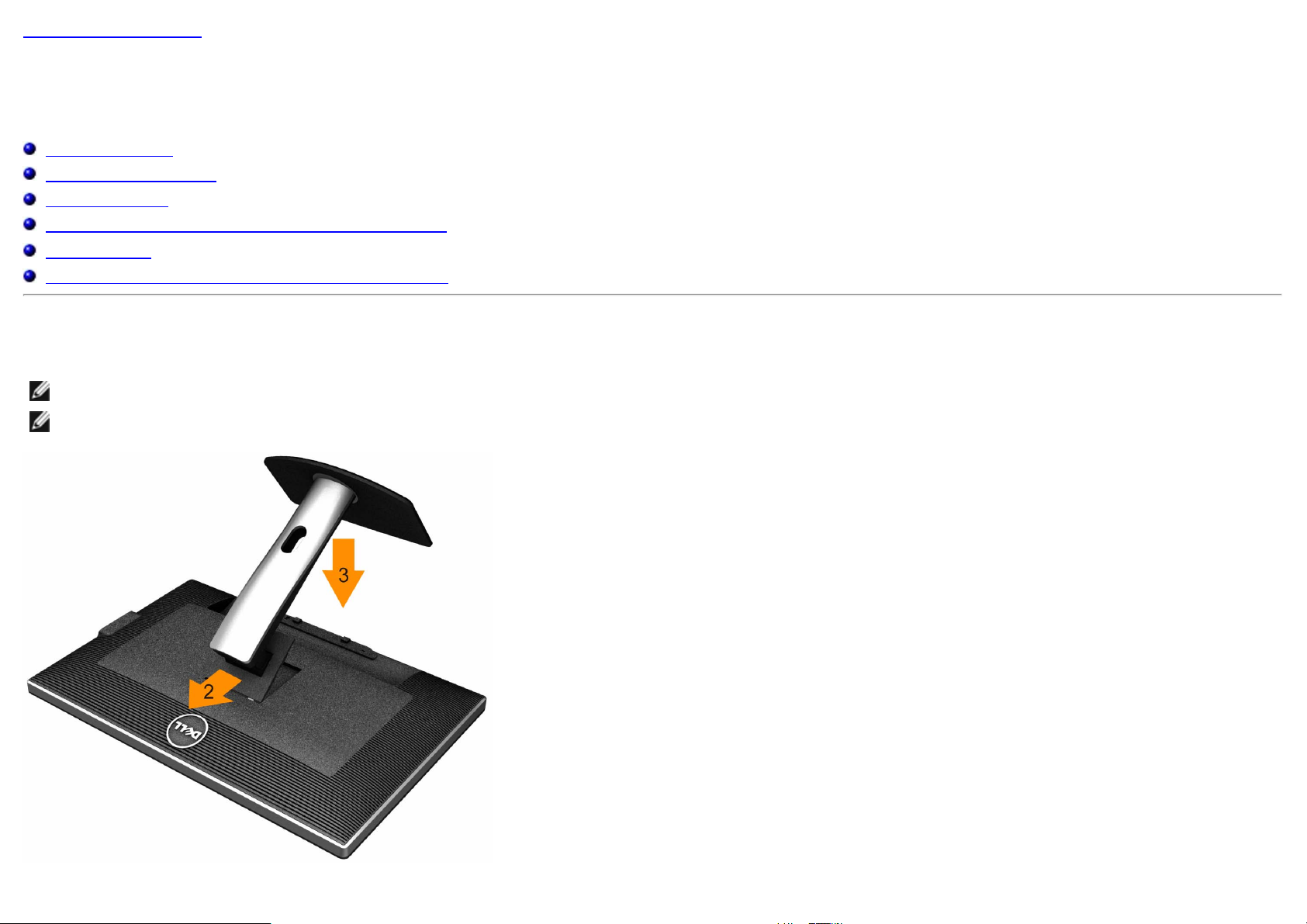
Вернуться к оглавлению
Настройка монитора
Плоский монитор Dell™ U3014 Руководство пользователя.
Установка стойки
Подключение монитора
Укладка кабелей
Подключение звуковой панели AX510 / AX510PA (опция)
Снятие стойки
Настенное крепление (не входит в комплект поставки)
Установка стойки
ПРИМЕЧАНИЕ. Для транспортировки с предприятия-изготовителя стойка отделяется.
ПРИМЕЧАНИЕ. Для установки с любого другого стенда, пожалуйста, обратитесь к соответствующей руководство по установке стенда для инструкции по установке.
Чтобы установить монитор на стойку, выполните следующие действия:
